
С ошибкой steam_api.dll отсутствует или же точка входа в процедуру steam_api не найдена сталкиваются многие пользователи, решившие поиграть в игру, которая использует для работы Steam. В этой инструкции мы рассмотрим несколько способов, позволяющих исправить ошибки, связанные с файлом steam_api.dll, в результате которых игра не запускается и Вы видите сообщение об ошибке.
Steam_api.dll используется приложением Steam для обеспечения взаимодействия Ваших игр с данной программой. К сожалению, нередко возникают различного рода ошибки, связанные с этим файлом — причем это мало зависит от того, приобрели ли Вы игру легально или пользуетесь пиратской копией. «Steam_api.dll отсутствует» или что-то в духе «Точка входа в процедуру steamuserstats не найдена в библиотеке steam_API.dll» — наиболее типичные из этих ошибок.
Скачать файл steam_api.dll
Многие, сталкиваясь с проблемой с той или иной библиотекой (файлом dll), ищут где его загрузить на компьютер — в данном случае задают запрос «скачать steam_api.dll». Да, это может решить проблему, но стоит быть осторожным: Вы никогда не знаете, что именно Вы скачиваете и что именно находится в загруженном файле. В общем и целом, этот способ я рекомендую пробовать лишь тогда, когда не помогло ничто другое. Что делать, когда Вы скачали steam_api.dll:
Steam api dll как исправить ошибку и что делать когда файл отсутствует
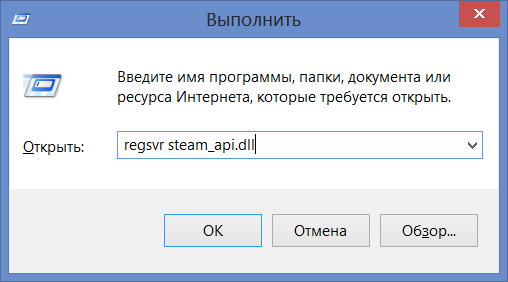
- Скопируйте файл в ту директорию, где он отсутствует, согласно сообщению об ошибке и перезагрузите компьютер. Если ошибка осталась, то попробуйте дальнейшие варианты.
- Скопируйте файл в папку WindowsSystem32, нажмите Пуск — Выполнить и введите команду «regsvr steam_api.dll», нажмите Enter. Опять же, перезагрузите компьютер и попробуйте снова запустить игру.
Переустановить Steam или произвести восстановление
Эти два способа менее опасны, чем первый из описанных и вполне могут помочь избавиться от ошибки. Первое, что следует попробовать — переустановить приложение Steam:
- Зайдите в Панель управления — «Программы и компоненты», и удалите Steam.
- После этого обязательно перезагрузите Ваш компьютер. Если у Вас имеется какая-либо программа для очистки реестра Windows (например, Ccleaner), воспользуйтесь ею, чтобы удалить все ключи реестра, связанные со Steam.
- Снова скачайте (с официального сайта) и установите Steam.
Проверьте, запускается ли игра.
Еще один способ исправить ошибку steam_API.dll подходит в том случае, если совсем недавно все работало, а теперь вдруг игры перестали запускаться — найдите в Панели управление пункт «Восстановление системы» и попробуйте откатить систему на более ранний период времени — это может решить проблему.
Надеюсь, какой-то из этих методов помог избавиться Вам от проблемы. Стоит также отметить, что в некоторых случаях появление ошибки steam_api.dll может быть вызвано проблемами с самой игрой или же недостаточными правами пользователя, вследствие чего Steam или игра не могут произвести необходимые изменения настроек системы.
Как исправить ошибку «отсутствует steam_api.dll»
Источник: remontka.pro
Ошибка при запуске игры: «запуск невозможен, отсутствует файл steam_api.dll»

Вопрос от пользователя
Здравствуйте.
Подскажите, почему у меня одна из игр постоянно «ломается»: я ее устанавливаю, нормально играю. А на следующий день (обычно после перезагрузки ПК), при ее запуске выскакивает ошибка: «запуск программы невозможен, отсутствует файл steam_api.dll».
После переустановки игры, она опять работает до следующего выключения ПК. Что можно сделать?
Вообще, библиотека steam_api.dll используется при взаимодействии игры с приложением Steam (онлайн-сервис цифрового распространения компьютерных игр) .
Сразу отмечу, что этот файл достаточно «подозрительный» для большинства антивирусов, и при малейших сомнениях — они его просто блокируют (удаляют). Видимо в вашем случае, это происходит после каждой перезагрузки компьютера.
Многие могут возразить, что у них якобы нет никакого антивируса — но это не совсем так.
Что делать, если появляется ошибка, связанная со steam_api.dll
❶ Антивирус / Защитник
Дело в том, что встроенный в Windows 10 защитник очень активно борется с любыми «подозрительными изменениями» файлов (особенно, EXE, DLL и пр.). А во многих версиях игр (особенно не официальных) — этот файл «измененный».
Вообще, прежде чем рекомендовать что-то для «восстановления» самого steam_api.dll — нужно добавить этот файл в исключения вашего антивируса (защитника). Иначе, он постоянно будет пропадать.
Как проверить удалял ли защитник steam_api.dll
1) Открыть параметры Windows (Win+i), в разделе «Безопасность Windows» открыть настройки защитника. См. пример ниже.

Центр безопасности Windows
2) Далее перейти в «Журнал угроз» и посмотреть список ликвидированных угроз в тот день, когда пропал steam_api.dll.
Как правило, в списке угроз вы увидите, что защитник посчитал его трояном и заблокировал. См. скрин ниже.

Прямо из этого же журнала можно восстановить steam_api.dll и дать задание защитнику, чтобы он более не удалял его. Как правило, этого будет достаточно для дальнейшей спокойной работы.
Примечание!
Если у вас установлен классический антивирус — проверьте вкладку «Карантин». Как правило из нее можно восстановить все «пропавшие» файлы.

Карантин в антивирусе от Касперского / Кликабельно
❷ Пару слов о версии игры
Второй момент, на котором стоит сделать акцент — это версия игры. Многие пользователи загружают не лицензионные копии игр (сами того не зная), в которых файл steam_api.dll может быть существенно изменен (собственно, из-за этого антивирусы и считают его трояном).
Если вы не хотите «рисковать» и отключать защиту антивируса перед установкой неизвестной версии ПО — то просто загрузите лицензионную копию игры (например, это можно сделать со Steam — на нём не всегда всё дорого, часть игр вообще распространяется бесплатно, другая стоит достаточно дешево. ).
❸ Переустановка игры (+ создание надежной копии)
Если восстановить steam_api.dll с помощью карантина антивирусной программы (защитника) не получилось — просто переустановите игру. Примечание: перед этим полностью удалите игру из системы (с очисткой «хвостов» в реестре).
Кстати, если побаиваетесь, что steam_api.dll снова может пропасть — запакуйте его в архив, и поставьте на него пароль. Таким образом, у вас будет две копии файла: если оригинал пропадет, вы всегда сможете его достать из архива.

Создаем зашифрованный архив с паролем
❹ Загрузка Steam_api.dll со сторонних ресурсов
Сейчас в сети интернет можно найти и загрузить Steam_api.dll для самых разнообразных игр (многие пользователи предпочитают загрузить 1-2 файла, чем переустанавливать целую игру, особенно, если на это придется потратить час-другой. ).
К примеру, есть весьма неплохой сайт — библиотека DLL файлов: https://ru.dll-files.com/ (поможет быстро найти сотни самых разнообразных DLL).
Способ вполне рабочий, но я его не очень поддерживаю т.к.:
- среди этих DLL часто встречаются файлы других версий, что приводит к доп. ошибкам и проблемам;
- легко можно нарваться на вирусы и трояны;
- часто в дополнению к файлу распространяется рекламное ПО (определенные версии браузеров, всплывающая реклама и пр.).
❺ Обновление «игровых» библиотек
В некоторых случаях проблемы со steam_api.dll возникают не из-за самого этого файла, а по причине отсутствующих (не обновленных) библиотек: DirectX, Visual C++, NET Framework и т.д.
Чтобы не терять время и не пытаться «вручную» найти причину проблемы, рекомендую воспользоваться утилитой Driver Booster. Драйвера с ее помощью обновлять не обязательно, а вот библиотеки (которая она пометит как нужные для игр) — очень рекомендую!

Обновить всё — игровые компоненты, звуковые и игровые устройства и пр. / Driver Booster
Примечание : после обновления — обязательно перезагрузите компьютер!
PS
Если вы используете только лицензионный копии игр и в карантине антивируса (защитника Windows) у вас нет удаленного файла steam_api.dll — очень вероятно вы подцепили вирус или рекламное ПО, которое и удалило этот файл (не всегда антивирус «видит» все угрозы!).
В этом случае рекомендую проверить систему как это указано в этой заметке: https://ocomp.info/esli-antivirus-ne-vidit-virusov.html (в ней приведены спец. утилиты на этот счет ☝).
Дополнения по теме приветствуются.
Источник: ocomp.info
Ошибка: «запуск программы невозможен, отсутствует файл steam_api.dll». Что делать?
С ошибкой данного рода сталкиваются те пользователи, которые любят поиграть в игры на компьютере. Запускаете Вы игру, а вместо нее появляется окошко с текстом: «steam_api.dll is missing from your computer» – «на Вашем компьютере отсутствует файл steam_api.dll».

Почему она появляется?
Steam – это специальный сервис, используя который Вы сможете обновить или приобрести игру, поиграть с другими людьми по сети, пообщаться на форумах и прочее. Данное приложение устанавливается на компьютер вместе с игрой, а файл steam_api.dll помогает им взаимодействовать друг с другом.

Ошибка «отсутствует steam_api.dll» чаще возникает у пользователей, которые устанавливают на компьютер различные сборки игр или repack. Также она может появиться, если Вы подбираете ключ к приложению Steam. В данном случае, сам файл steam_api.dll может быть изменен, из-за этого антивирус считает его опасным и, либо блокирует его, либо помещает в карантин.
Те, кто используют лицензионную версию игры, тоже могут столкнуться с данной ошибкой. В окне будет написан текст: «The procedure entry point could not be located in the dynamic link library steam_api.dll». Происходит это из-за того, что нужный файл был изменен или другой программой, или вирусом, либо он был поврежден во время установки.

Почему возникает рассматриваемая, ошибка мы разобрались. Теперь давайте рассмотрим, как можно ее устранить.
Добавить в исключения антивирусника
Если Ваш антивирус блокирует данный файл, и выдает характерные сообщения, добавьте файлик в список исключений. Если Вы устанавливали лицензионное приложение и сообщение антивируса появляется, то высока вероятность того, что в операционной системе есть вирус. Выполните полную проверку жесткого диска и удалите его.
В том случае, если файлик был удален, зайдите в папку Карантин установленной антивирусной программы и восстановите его оттуда. После этого, добавьте файл в список исключений. Можете снова пробовать играть, и если снова появляется окошко с ошибкой, отключите на время защиту антивируса и переустановите игру.

Переустановка приложения
Что касается лицензионной версии – нужно переустановить на компьютере установленное приложение Steam. Для начала сохраним данные про игры. Открываем папку на компьютере «C:/Program Files/Steam» , копируем оттуда файлы «steam.exe» и «Steamapps» .
После этого, удаляем само приложение: перейдите «Пуск» – «Панель управления» – «Программы и компоненты» , выделите программу и нажмите «Удалить» – это для ОС Windows 7 и выше. В Windows XP зайдите в папку «Установка и удаление программ» .
Дальше нужно скачать приложение с официального сайта: http://store.steampowered.com/about/, и установить его на компьютере.

Скачивание файла
Если перечисленные выше способы не помогли, и по-прежнему при запуске игры появляется окно с ошибкой, то можете скачать сам файл в Интернете. Способ не самый лучший, поскольку в сети можно найти множество различных источников. И пока Вы подберете подходящий файл, можно закачать немало вирусов на компьютер и ненужных программ.
Если Вы все-таки скачали его, откройте папку С:/Windows/System32 (для 32-х разрядных Windows) или C:/Windows/SysWOW64 (для 64-х разрядных Windows) и скопируйте его туда.
После этого запускаем окно «Выполнить» : нажмите клавиши «Win+R» , в строку пишем regsvr steam_api.dll и жмем «ОК» . Если не сработает, повторите все то же самое, только введите команду regsvr32 steam_api.dll . Перезагрузите компьютер и пробуйте запускать игру.

Надеюсь, Вам помог хоть один из описанных способов, и теперь, окно с ошибкой «запуск программы невозможен, отсутствует steam_api.dll» не будет появляться на компьютере.
Источник: comp-profi.com